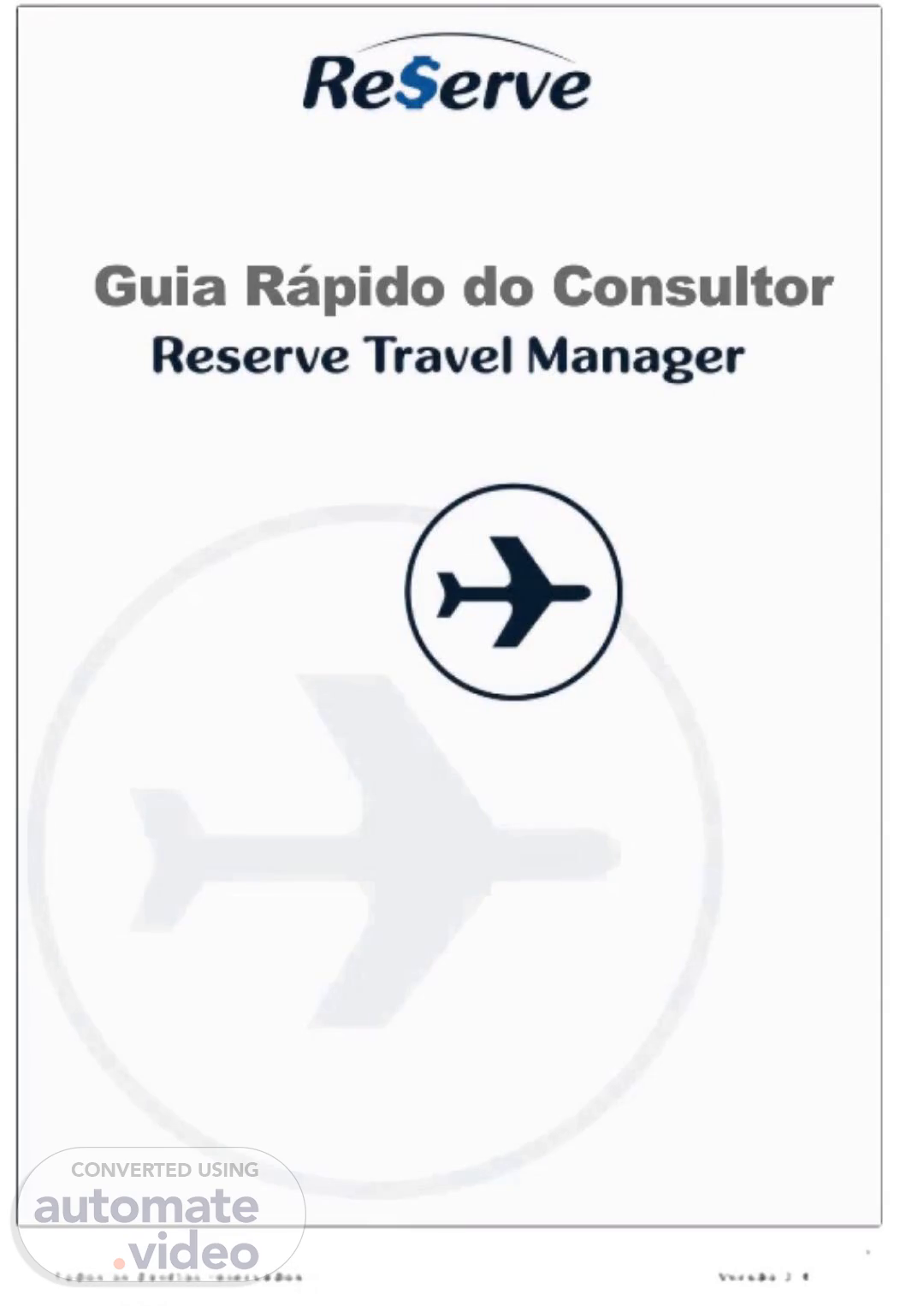Scene 1 (0s)
Guia Rápido do Consultor 2 Todos os direitos reservados Versão 3.4 Guia Rápido do Consultor.
Scene 2 (23s)
[Audio] Hoje falaremos sobre o Guia Rápido do Consultor, versão 3.4, que contém todas as informações sobre o sistema Reserve. O guia é dividido em 11 slides. No slide 2, abordamos a tela inicial do Reserve, onde estão disponíveis todas as opções para a criação de pedidos. O primeiro passo é a criação da Ficha de Reserva Eletrônica (FIRE). No slide 3, explicamos como criar pedidos, incluindo diferentes tipos de reservas. Para reservas aéreas, temos informações detalhadas no slide 3.1. Já no slide 4, falamos sobre os diferentes tipos de reservas no Reserve. É importante escolher o tipo correto para atender às necessidades do cliente. No slide 4.1, detalhamos a Reserva Direta, que inclui opções para reservas aéreas, de hotel, carro, rodoviário e seguro. No slide 5, abordamos as reservas tripuladas, como a reserva de assentos em voos. Novamente, temos uma seção específica para reservas aéreas, no slide 5.1. No slide 6, explicamos a reserva indireta de hotel, que requer atenção do consultor. No slide 7, falamos sobre a reserva manual para diferentes serviços, como aéreo, hotel, carro, rodoviário e seguro. Por fim, no slide 8, mostramos a tela do pedido, onde todas as informações são reunidas antes de finalizar o processo. Este é apenas um resumo do que o Guia Rápido do Consultor oferece. Lembre-se de consultá-lo sempre que tiver dúvidas sobre o sistema Reserve. Até a próxima aula!.
Scene 3 (2m 10s)
[Audio] Hoje vamos falar sobre o Guia Rápido do Consultor versão 3.4, um texto com todas as informações essenciais para os consultores utilizarem o sistema Reserve de forma eficiente. Este é o terceiro slide de nossa apresentação, que contém 11 slides ao total. Vamos continuar com a leitura deste guia e entender como acessar o sistema Reserve. O primeiro passo é acessar o sistema, que pode ser feito através do portal de sua agência ou do portal Reserve em http://www.reserve.com.br. Ao fazer isso, você deve escolher seu Licenciado, informar seu Login e Senha e clicar em entrar. Em seguida, você será redirecionado para a tela inicial do Reserve, onde poderá escolher qual ação deseja realizar, como criar uma fire ou visualizar seus pedidos, utilizando os atalhos disponíveis. Lembre-se que todas as informações contidas neste guia são de uso exclusivo dos consultores e estão protegidas por direitos autorais, portanto é importante respeitar os direitos reservados e sempre utilizar a versão 3.4 do guia. Agora que você já sabe como acessar o sistema Reserve, vamos continuar com a apresentação e descobrir mais sobre este guia que irá te auxiliar nas suas atividades como consultor..
Scene 4 (3m 35s)
[Audio] Hoje vamos falar sobre o Guia Rápido do Consultor, versão 3.4. Este guia é importante para os consultores que desejam realizar suas tarefas com eficiência. No slide número 4, abordaremos as ações que o consultor pode realizar, como criar uma FIRE ou visualizar pedidos. Ao optar por criar uma FIRE, o consultor irá para a tela de criação de pedidos, onde poderá inserir os detalhes do pedido, como a empresa cliente, o tipo de serviço e os dados da solicitação. Ao optar por visualizar pedidos, o consultor irá para o painel do Usuário da Agência, onde poderá ver todos os pedidos em andamento. É importante lembrar que a criação de uma FIRE é feita para atender solicitações feitas pelo cliente de forma offline, como por telefone, e-mail ou fax. A interface é semelhante à tela de solicitação do cliente, facilitando o preenchimento dos dados. Na seção 3.1, veremos como criar um pedido aéreo, preenchendo todos os campos obrigatórios, identificados por ícones amarelos para garantir uma reserva completa e correta. Ao finalizar a criação da FIRE, é necessário fazer a reserva para concluir o pedido. É importante ressaltar que todos os direitos estão reservados e a versão do guia é 3.4. Espero que este guia seja útil para os consultores e facilite seu trabalho. Até a próxima aula..
Scene 5 (5m 12s)
[Audio] Hoje abordaremos o Guia Rápido do Consultor, que apresenta os quatro tipos de reservas. Começaremos com a Reserva Direta, que está disponível para todos os serviços: Aéreo, Hotel, Carro, Rodoviário e Seguro. Em seguida, temos a Reserva Tripulada, exclusiva para o serviço Aéreo. Temos também a Reserva Manual, disponível para todos os serviços, e a Reserva Indireta, somente para o serviço de Hotel. Dentro da Reserva Direta, podemos consultar e reservar online, diretamente nos sistemas das companhias aéreas e operadoras. Para o serviço Aéreo, após selecionar o tipo de reserva, basta clicar em Adicionar. Nesta tela, é possível alterar as informações do trecho. Vale lembrar que todas as informações deste guia estão protegidas pelos direitos autorais. Essa é a versão 3.4 do Guia Rápido do Consultor. Até a próxima aula..
Scene 6 (6m 20s)
[Audio] Estamos agora no slide 6 da apresentação "Guia Rápido do Consultor". Neste slide, abordaremos as opções de filtragem de voos disponíveis. É possível selecionar entre Todos os Voos, Somente os Diretos ou Diretos e com Escala. Escolha a opção desejada para visualizar apenas os voos que se encaixam em sua preferência. Além disso, é possível limitar a busca por faixa de horário. Lembre-se de inserir a hora desejada no campo correspondente para que essa opção funcione corretamente. Assim, você pode restringir a busca de acordo com o horário desejado e ver os voos disponíveis de 1 hora antes até "X" horas depois, como selecionado na faixa de horário. Uma vez conferidas todas as informações, clique em "Buscar" para listar os voos disponíveis. A aba Multitrechos está sempre disponível, mas apenas as companhias Gol, Tam, Azul e Avianca permitem reservas nesse formato. É importante ressaltar que, ao selecionar um voo de ida e volta em que uma das companhias é Gol ou Azul e a data está fora do prazo mínimo estabelecido por ela, o sistema também irá criar uma cotação para a outra companhia, mesmo que não seja Gol ou Azul. E assim terminamos o slide 6, lembrando que todos os direitos estão reservados e esta é a versão 3.4 do nosso guia rápido para consultores. Continuem atentos para o próximo slide..
Scene 7 (7m 53s)
[Audio] Hoje vamos falar sobre o Guia Rápido do Consultor, que traz informações e facilidades importantes para consultores de viagens. Estamos na sétima tela da apresentação e vamos explicar a tela de disponibilidade. Nessa tela, você encontrará opções de voos com os menores preços disponíveis, como duração do voo, opções de ordenação por menor preço, horários de saída e chegada, e quantidade de paradas em ordem crescente. Além disso, é possível enviar a disponibilidade por e-mail ou imprimir as opções. Na mesma tela, há as abas "TRECHO VOLTA" para escolher o voo de volta e "VOOS COMBINADOS" para mostrar as melhores combinações e tarifas fornecidas pelas companhias aéreas AZUL, GOL e TAM. Se quiser mais detalhes sobre o trajeto, clique no botão "Paradas". É importante seguir as normas e utilizar o guia de forma correta, pois todos os direitos estão reservados para esta versão. A versão 3.4 traz novidades e melhorias que vão facilitar o trabalho do consultor. Aproveite e utilize o Guia Rápido do Consultor da melhor forma possível. Continuem acompanhando a apresentação..
Scene 8 (9m 14s)
[Audio] No slide 8 da nossa apresentação, falaremos sobre o Guia Rápido do Consultor, versão 3.4. Neste guia, você encontrará uma explicação detalhada sobre como visualizar os valores dos voos. É importante lembrar que a visualização dos valores pode ser parametrizada pelo administrador através da opção "Preço". Ao posicionar o cursor sobre a tarifa, os valores serão discriminados, permitindo a visualização do valor real da tarifa, taxas e RAV, a remuneração do agente de viagens. Existem filtros disponíveis para refinar a busca pelos voos, como preço, conexão, horário de saída, horário de chegada, duração do voo, aeroporto de origem, aeroporto de destino, companhia aérea e classe. Após obter a disponibilidade desejada, é possível enviar a cotação por e-mail, tanto com todos os voos retornados quanto apenas os voos destacados, conforme os parâmetros estabelecidos pela empresa. A cotação também pode ser enviada em formato PDF para facilitar. Lembre-se de respeitar todos os direitos reservados, pois o conteúdo deste guia é protegido e não deve ser compartilhado sem a autorização da empresa. A versão atual é a 3.4, fiquem atentos a possíveis atualizações..
Scene 9 (10m 41s)
[Audio] Neste slide, abordaremos como selecionar o voo desejado e concluir a reserva. É importante verificar a tarifa e concordar com as regras tarifárias antes de prosseguir. Ao clicar no botão de reservar, o voo estará garantido. Lembre-se de seguir este processo para garantir uma reserva bem sucedida. No slide seguinte, número 10, encontramos uma mensagem importante: todos os direitos reservados. Isso significa que as informações contidas neste guia pertencem ao autor e não podem ser utilizadas ou reproduzidas sem autorização. Certifique-se de utilizar sempre a versão mais recente (3.4) deste guia para ter acesso às informações atualizadas. Continuem acompanhando os próximos slides para mais dicas e informações..
Scene 10 (11m 33s)
[Audio] Nossa apresentação está chegando ao fim e vamos abordar o slide número 10. Ele contém um guia rápido para consultores, versão 3.4 com todos os direitos reservados. É importante entender melhor o seu conteúdo. No guia, lembramos que, de acordo com as configurações da empresa, se o voo selecionado já atingiu o limite de passageiros permitidos, o sistema irá bloquear e alertar sobre a escolha de outra opção. Isso garante a segurança e conforto de todos os passageiros na viagem. Após a reserva online, é possível verificar a disponibilidade do voo, clicando no link correspondente dentro da reserva. Porém, essa disponibilidade só é exibida para reservas feitas online e para os serviços de aéreo e hotel. Importante ressaltar que em caso de alterações na reserva online, a disponibilidade poderá ser visualizada, mas não atualizada. Portanto, é fundamental planejar e confirmar a reserva corretamente desde o início. Chegamos ao fim da apresentação, espero que tenham gostado e aprendido mais sobre a consulta de disponibilidade em reservas online. Lembre-se que este guia é apenas uma ajuda para os consultores e todas as informações apresentadas são de propriedade e direitos reservados. A versão 3.4 está atualizada e é essencial segui-la corretamente. Agradeço e até a próxima aula..
Scene 11 (13m 6s)
[Audio] Caros alunos, falaremos sobre o Guia Rápido do Consultor para Atendimento Aeroportuário no Pedido Reserve. Esta é a última apresentação de nossa série e espero que tenham aprendido muito com todas elas. Neste guia, abordaremos como o atendimento aeroportuário é realizado pelo usuário da Empresa Cliente dentro do Pedido Reserve. É importante destacar que o Consultor só receberá notificação por e-mail quando a empresa disponibilizar esse serviço e o usuário confirmar o atendimento. É necessário enfatizar que o processo de autorização para este serviço deve ser incluído no Pedido e todas as informações serão registradas nas abas POLÍTICAS, HISTÓRICO, BLOG e LOG DE NOTIFICAÇÃO. Na tela do Consultor, será possível identificar os Pedidos com solicitação de Atendimento Aeroportuário através do ícone "junto ao status do Pedido. Lembrem-se, esse guia é de uso exclusivo do Consultor e possui todos os direitos reservados. Esta é a versão 3.4 do guia. Agradeço a atenção de todos e espero que agora possam aplicar esses conhecimentos em suas futuras consultorias. Obrigado e até a próxima!.